Jak používat příkazy Znovu a Opakovat ve Wordu 2016

Objevte, jak efektivně využívat příkazy Znovu a Opakovat ve Wordu 2016 pro opravy dokumentů a zlepšení pracovního toku.
Funkce PV (současná hodnota) v Excelu 2013 se nachází v rozevírací nabídce tlačítka Finanční na kartě Vzorce na pásu karet (Alt+MI). Funkce PV vrací současnou hodnotu investice, což je celková částka, kterou v současnosti stojí řada budoucích plateb.
Syntaxe funkce PV je následující:
=PV(sazba,nper,pmt,[fv],[typ])
Argumenty fv a type jsou volitelné argumenty ve funkci (označené hranatými závorkami). Argument fv je budoucí hodnota nebo peněžní zůstatek, který chcete mít po provedení poslední platby. Pokud vynecháte argument fv , Excel předpokládá budoucí hodnotu nula (0).
Argument typu udává, zda je platba provedena na začátku nebo na konci období: Zadejte 0 (nebo vynechejte argument typu ), když je platba provedena na konci období, a použijte 1, když je provedena na začátku období. období.
Obrázek obsahuje několik příkladů použití funkce PV. Všechny tři funkce FV používají stejnou roční procentní sazbu 1,25 procenta a dobu 10 let. Protože platby probíhají měsíčně, každá funkce převádí tyto roční údaje na měsíční.
Například ve funkci PV v buňce E3 se roční úroková sazba v buňce A3 převede na měsíční sazbu vydělením 12 (A3/12). Roční období v buňce B3 se převede na ekvivalentní měsíční období vynásobením 12 (B3 x 12).
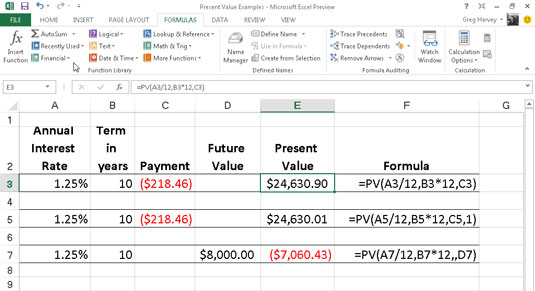
Všimněte si, že ačkoli funkce PV v buňkách E3 a E5 používají argumenty rate, nper a pmt (218,46 $), jejich výsledky se mírně liší.
To je způsobeno rozdílem v argumentu typu ve dvou funkcích: funkce PV v buňce E3 předpokládá, že každá platba je provedena na konci období ( argument typu je 0, kdykoli je vynechán), zatímco funkce PV v buňka E5 předpokládá, že každá platba je provedena na začátku období (označeno argumentem typu 1).
Když je platba provedena na začátku období, současná hodnota této investice je o 0,89 USD vyšší, než když je platba provedena na konci období, což odráží úrok narostlý během posledního období.
Třetí příklad v buňce E7 používá funkci PV s argumentem fv namísto argumentu pmt . V tomto příkladu funkce PV uvádí, že byste museli provádět měsíční platby ve výši 7 060,43 USD po dobu 10 let, abyste dosáhli hotovostního zůstatku ve výši 8 000 USD, za předpokladu, že investice vrátí konstantní roční úrokovou sazbu 1 1/4 procenta.
Všimněte si, že když použijete funkci PV s argumentem fv místo argumentu pmt , musíte stále označit pozici argumentu pmt ve funkci čárkou (tedy dvě čárky za sebou ve funkci), aby Excel nezaměňujte svůj argument fv za argument pmt .
Objevte, jak efektivně využívat příkazy Znovu a Opakovat ve Wordu 2016 pro opravy dokumentů a zlepšení pracovního toku.
Naučte se, jak efektivně změnit stav buněk v Excelu 2010 z uzamčených na odemčené nebo z neskrytého na skrytý s naším podrobným průvodcem.
Zjistěte, jak efektivně využít překladové nástroje v Office 2016 pro překlad slov a frází. Překlad Gizmo vám pomůže překládat text s lehkostí.
Šablona ve Wordu šetří čas a usnadňuje vytváření dokumentů. Zjistěte, jak efektivně používat šablony ve Wordu 2013.
Zjistěte, jak si vytvořit e-mailová upozornění ve SharePointu a zůstat informováni o změnách v dokumentech a položkách.
Objevte skvělé funkce SharePoint Online, včetně tvorby a sdílení dokumentů a typů obsahu pro efektivnější správu dat.
Zjistěte, jak vypočítat fiskální čtvrtletí v Excelu pro různá data s použitím funkce CHOOSE.
Zjistěte, jak vytvořit hypertextový odkaz v PowerPointu, který vám umožní pohodlně navigovat mezi snímky. Použijte náš návod na efektivní prezentace.
Uložili jste nedávno svůj dokument? Náš návod vám ukáže, jak zobrazit starší verze dokumentu v aplikaci Word 2016.
Jak přiřadit makra vlastní kartě na pásu karet nebo tlačítku na panelu nástrojů Rychlý přístup. Návod pro Excel 2013.





